Események Delphi
A Windows operációs rendszer - multitasking, azaz Egyes programok is funkcionálhat egyszerre. Például, ha rákattintunk a gombra az ablak a programunk, a Windows rendszer meghatározza, hogy egy esemény történt pontosan a programunkban, és elküldi neki egy üzenetet róla. Programunk kell megfelelően reagálni rá. Ahhoz, hogy ezt elérjük, a programozók írni a kódot a felvezető ezt az eseményt. Így a Windows program szerkezete egy sor rutinok, amelyek mindegyike feldolgozásáért felelős egy adott eseményt, és hivatkozva csak amikor bekövetkezik. Könnyű Delphi hogy megkímélte annak szükségességét, hogy üzeneteket kapni maga a Windows, Delphi tesz értünk. Mindegyik komponens lenyűgöző események halmazát, amelyre tud reagálni. A programozó határozza meg, hogy mely események a programban kell feldolgoznia.
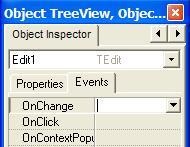
Nyisd meg a projekt az előző leckét. Kattintson Edit1 komponenst. Ő „megjelenik” az Object Inspector. Nézd: az Object Inspector két füllel: Properties (tulajdonságok) és események (események). Ide az Események fülre. Létrehozásához a kívánt eseménykezelő, kattintson duplán az egérrel. És ha, hogy felfedje a legördülő listából, nem lesz kész processzorok, amelyek alkalmasak lehetnek erre az összetevőre. Így, egy felvezető lehet hivatkozni, hogy dolgozza fel az eseményt több komponensből.
Mi változik a programot úgy, hogy a szöveg a formában jelent meg abban a pillanatban a bevezetés. Abban a pillanatban már Edit1 változtatni a Text tulajdonság - egy új betű jelenik meg! Így használjuk az esemény onChange (változás - változás (angol nyelven).), Ami történik ezen a ponton. Tehát:
- Kattintsunk kétszer a onChange. és találjuk magunkat az újonnan létrehozott kezelő.
- Képaláírás ingatlan rendelni az érték a komponens Label1 szöveg Edit1 komponenst. azaz, hogy ugyanazt, mint az előző leckében:
Most tekintsük az esemény onClick. Amint lehet képzelni, ez az esemény bekövetkezik, ha a felhasználó rákattint a képre az alkatrészen. Használjuk őket, hogy egyértelmű a vonal bemenet a már beírt karaktereket. Te magad már kitalálni, hogy mit kell tennie. A felvezető, meg kell rendelni a Text tulajdonság egy üres karakterlánc. String Delphi képezi a következtetést a szöveget idézőjelek (elhelyezkedik gomb E):
"Ez képezi egy sort Delphi
Ez azt jelenti, hogy egy üres string - erről anélkül, hogy a szöveg: „”. Nem szabad még egy hely, különben ez lesz a beviteli sorban:
Van egy másik módja, hogy kihasználják a speciálisan erre a célra kijelölt Edit komponenst, amely az úgynevezett Tiszta (tisztító Eng.):
Egyéb fontos események, hogy szinte mindenkinek van egy vizuális komponens:
- onExit - fordul elő, ha egy komponens elveszíti a fókuszt;
- ondblclick - akkor jelentkezik, ha duplán kattint az egérrel a komponenst;
- onkeydown - ha megnyom egy gombot a billentyűzeten, ő volt alacsonyabb pozícióban;
- onkeyup - ha, ha elengedi a billentyűk ez volt a legjobb helyzetben van;
- onkeypress - jelenik meg, ha rákattint egy billentyűzet gombot. Tól onkeydown onkeyup eseményeket, és ez különbözik a típus a paraméter Key;
- onMouseDown - ha megnyomja az egér gombját, ez volt alacsonyabb pozícióban;
- onMouseUp - amikor az egér gombját szabadul fel, amikor ez volt a legjobb helyzetben van;
- onMouseMove - akkor jelentkezik, ha az egérmutatót az elem.
Form1.Width: = 0;
Form1.Height: = 0;
Ezen felül, akkor el kell távolítani a fejlécet és egy választott formában az Object Inspector lehetőséget BorderStyle állítva Semmi. Most a formában jelenik meg a képernyőn. Az egyetlen vizuális jel lesz a megjelenése is, az „ikon” a tálcán. Később lesz szó, hogyan lehet megszabadulni tőle.